文章详情页
win7系统使用控制面板怎么把IE设置为默认浏览器?图文教程分享
电脑win7系统将IE设置默认浏览器方法/步骤:
1、点击“计算机”,看到如图窗口
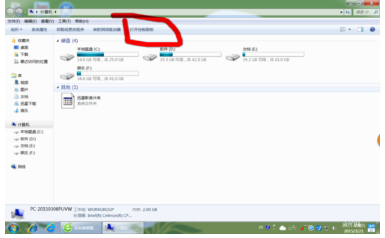
2、点击“控制面板”,位置如图所示,看到如图窗口
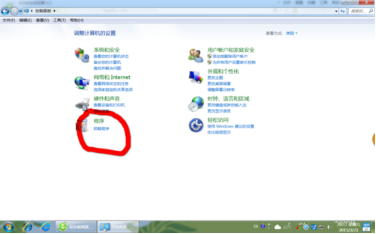
3、打开“程序”,位置如图上),看到如图窗口
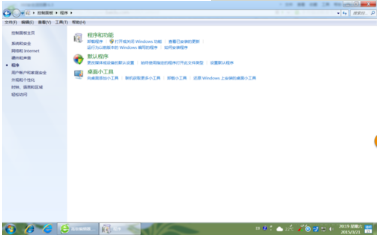
4、打开“默认程序“,位置如图
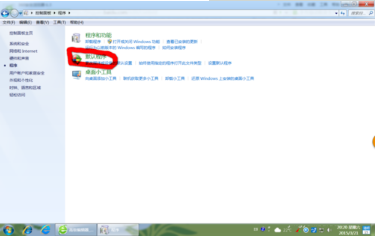
5、看到如图窗口,点击如图所示位置
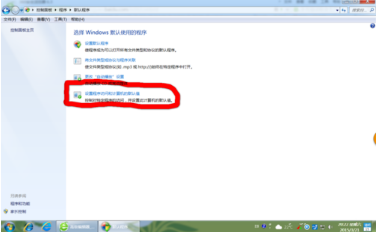
6、看到如图窗口,打开自定义的下拉菜单,如图
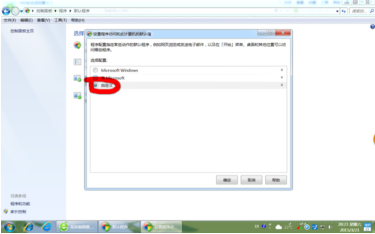
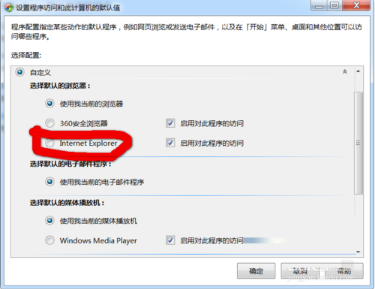
7、选择IE为默认浏览器。位置如上图所示,然后点击”确定“,并重启计算机即可
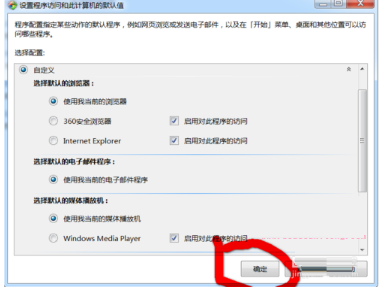
轻松的几个步骤就可以将IE设置默认浏览器,这种方法也适合将其他软件设置默认程序,希望对大家有所帮助。
相关文章:
1. Win11Beta预览版22621.1180和22623.1180发布 附KB5022363内容汇总2. 华为笔记本如何重装系统win10?华为笔记本重装Win10系统步骤教程3. AIX上克隆rootvg的操作方法 4. 中兴新支点操作系统全面支持龙芯3A3000 附新特性5. Windows10系统如何退出组织?6. Fdisk硬盘分区图文教程(超详细)7. VMware Workstation虚拟机安装VMware vSphere 8.0(esxi)详细教程8. Win10电脑8g内存虚拟内存怎么设置?9. Debian11怎么添加桌面快捷图标? Debian桌面快捷方式的添加方法10. Win11 Build预览版25276怎么启用新版文件管理器?
排行榜

 网公网安备
网公网安备